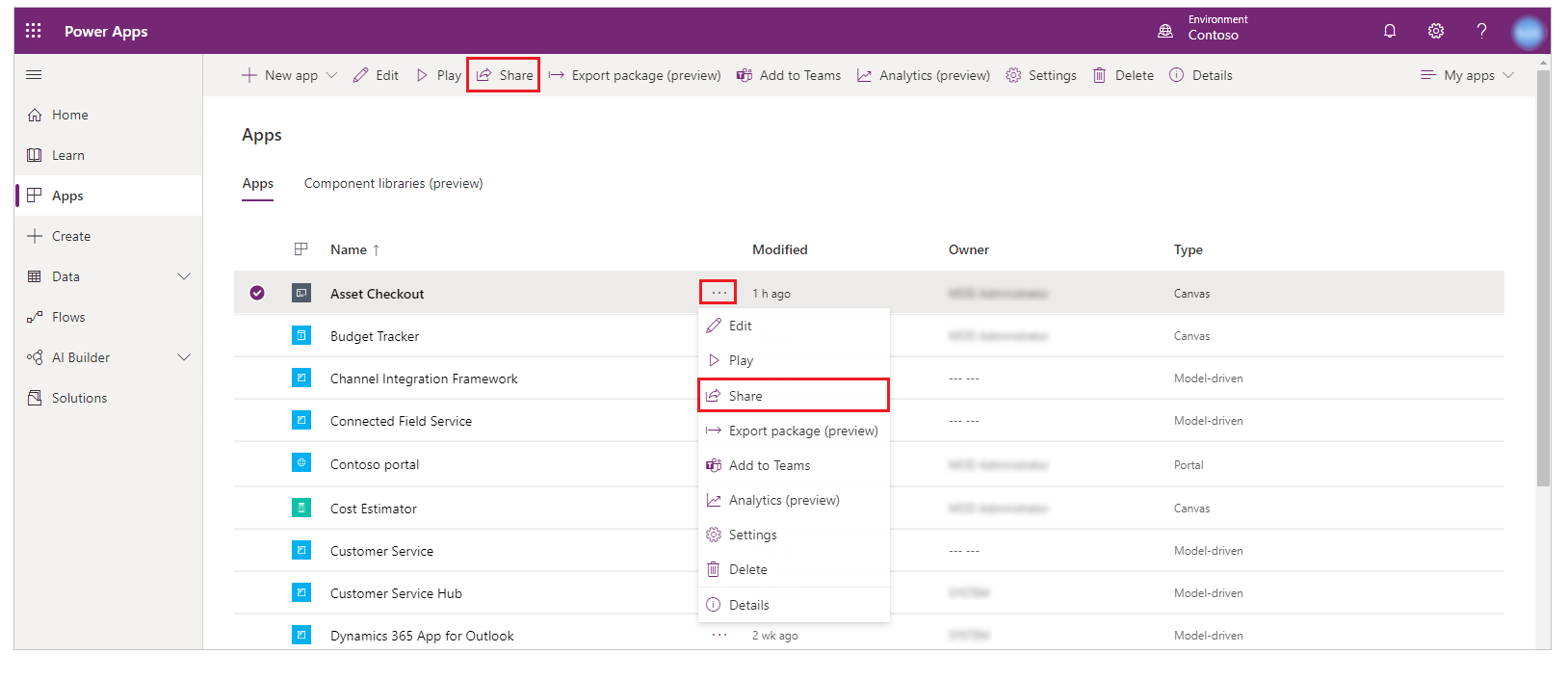Kopīgot pamatnes programmu ar savu organizāciju
Pēc tam, kad ir būvēta pamatnes programma, kas attiecas uz uzņēmuma vajadzību, norādiet, kuri lietotāji jūsu organizācijā var palaist šo programmu un kuri var to modificēt un pat atkārtoti kopīgot. Norādiet katru lietotāju pēc vārda vai norādiet drošības grupu sadaļā Microsoft Entra ID.
Svarīgi
Lai koplietota programma darbotos, kā paredzēts, jums ir arī jāpārvalda atļaujas attiecībā uz datu avotu vai avotiem, kas ir programmas pamatā, piemēram, Microsoft Dataverse vai Excel. Iespējams, būs nepieciešams koplietot arī citus resursus, no kuriem ir atkarīga šī programma, piemēram, plūsmas, vārtejas vai savienojumi.
Priekšnoteikumi
Pirms programmas kopīgošanas tā ir jāsaglabā (nevis lokāli) un pēc tam jāpublicē .
Piešķiriet programmai jēgpilnu nosaukumu un skaidru aprakstu, lai lietotāji zinātu, ko programma dara un varētu to viegli atrast sarakstā. Atlasiet Iestatījumi > norādiet vārdu, tad ievadiet aprakstu.
Veicot izmaiņas, programma vienmēr ir jāsaglabā un jāpublicē vēlreiz, ja vēlaties, lai citi lietotāji šīs izmaiņas redzētu.
Piezīme
- Lai uzzinātu, kā koplietot programmas ārpus jūsu organizācijas, dodieties uz Pamatnes programmas koplietošana ar vieslietotājiem.
- Informāciju par oamatnes programmām lietoto ierobežojumu koplietošanu pārvaldītā vidē skatiet rakstā Ierobežojumu koplietošana.
Programmas kopīgošana
Pierakstieties programmatūrā Power Apps.
Kreisajā rūtī atlasiet Programmas.
Atlasiet programmu, kuru vēlaties kopīgot.
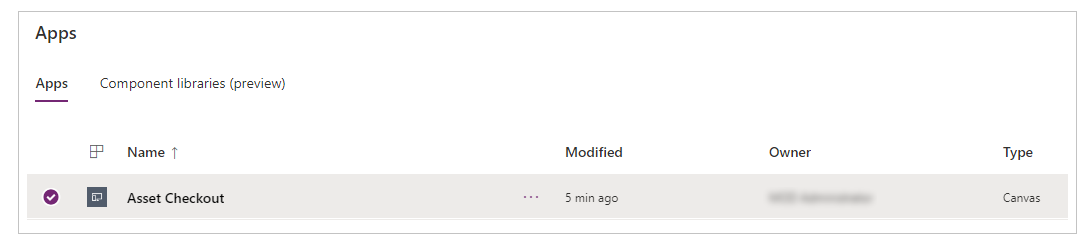
Lietojumprogrammu varat kopīgot vienā no diviem veidiem:
ID norādiet Microsoft Entra pēc nosaukuma vai aizstājvārda tos lietotājus vai drošības grupas, ar kurām vēlaties kopīgot programmu.
Varat kopīgot programmu ar aizstājvārdu sarakstu, draudzīgiem nosaukumiem vai to kombināciju (piemēram, Meghan Holmes <meghan.holmes@contoso.com>), ja vienumi ir atdalīti ar semikoliem.
Ja vairākiem cilvēkiem ir vienāds vārds, bet dažādi aizstājvārdi, sarakstam tiek pievienota pirmā atrastā persona. Rīka padoms tiek parādīts, ja vārdam vai aizstājvārdam jau ir atļauja vai to nevar atrisināt.
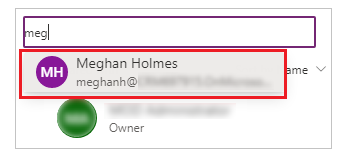
Piezīme
- Programmu nevar koplietot ar adresātu grupu jūsu organizācijā vai ar grupu ārpus jūsu organizācijas.
- Lai nodrošinātu efektīvu pārvaldības pieredzi, izmantojiet drošības grupu, kopīgojot programmu ar vairāk nekā 100 lietotājiem.
Ja jūsu lietotnē ir īpaši komponenti, piemēram, kartes vai adreses ievade, lietotājiem ir jābūt Power Apps licencei, lai varētu izmantot lietotni. Lai pieprasītu licences savas programmas lietotājiem, atlasiet Pieprasīt licences, kas iesniedz pieprasījumu jūsu administratoram.

Piezīme
Jūs nevarat pieprasīt licences drošības grupām vai adresātu sarakstiem. Papildinformāciju par licenču pieprasīšanu skatiet rakstā Licenču pieprasīšana Power Apps programmas lietotājiem.
Ja vēlaties atļaut lietotājiem rediģēt un kopīgot lietojumprogrammu, atzīmējiet izvēles rūtiņu Līdzīpašnieks.
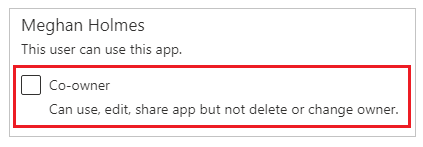
Koplietošanas interfeisā drošības grupai nevar piešķirt līdzīpašnieka atļauju, ja programmu izveidojāt no risinājuma. Tomēr ir iespējams piešķirt līdzīpašnieka atļauju drošības grupai risinājumā, izmantojot Set-PowerAppRoleAssignment cmdlet.
Piezīme
Neatkarīgi no atļaujām programmu vienlaikus nevar rediģēt divas personas. Ja viena persona atver programmu rediģēšanai, citas personas to var palaist, bet ne rediģēt.
Ja jūsu programma veido savienojumu ar datiem, kuriem lietotājiem ir nepieciešamas piekļuves atļaujas, norādiet drošības lomas, ja tas ir nepieciešams.
Piemēram, jūsu programma var izveidot savienojumu ar tabulu Dataverse datu bāzē. Kopīgojot šādu lietojumprogrammu, koplietošanas panelis piedāvā pārvaldīt drošību attiecībā uz šo tabulu.
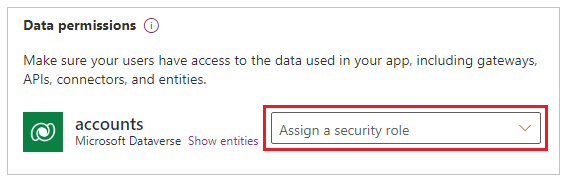
Lai iegūtu papildinformāciju par tabulas drošības pārvaldību, atveriet sadaļu Tabulu atļauju pārvaldība.
Ja jūsu programma izmanto savienojumus ar citiem datu avotiem—, piemēram, Excel failu, kas tiek viesots OneDrive darbam—, pārliecinieties, ka kopīgojat šos datu avotus ar lietotājiem, ar kuriem kopīgojat šo programmu.

Papildinformāciju par audekla programmas resursu un savienojumu kopīgošanu skatiet šeit: Pamatnes programmas resursu kopīgošana.
Ja vēlaties palīdzēt cilvēkiem atrast programmu, atzīmējiet izvēles rūtiņu Nosūtīt e-pasta uzaicinājumu jauniem lietotājiem.
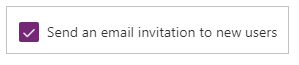
Koplietošanas paneļa apakšdaļā atlasiet Kopīgot.
Tagad lietotāji programmu var palaist, mobilajā ierīcē izmantojot Power Apps Mobile vai no AppSource pakalpojuma Microsoft 365 pārlūkprogrammā. Līdzīpašnieki var rediģēt un kopīgot šo programmu platformā Power Apps.
Ja nosūtījāt e-pasta uzaicinājumu, lietotāji var arī palaist programmu, atlasot saiti uzaicinājuma e-pasta ziņojumā:
- Ja lietotājs atlasa saiti Atvērt programmu mobilajā ierīcē, programma tiek atvērta platformā Power Apps Mobile.
- Ja lietotājs atlasa saiti Atvērt programmu galddatorā, programma tiek atvērta pārlūkprogrammā.
- Ja lietotājs atlasa saiti Microsoft Teams, programma tiek atvērta platformā Microsoft Teams.
Ja kopīgošanas laikā atlasījāt Līdzīpašnieks, adresāti redzēs saiti Power Apps Studio, kas atvērs lietojumprogrammu rediģēšanai, izmantojot programmu Power Apps Studio.
Lai mainītu lietotāja vai drošības grupas atļaujas
- Lai atļautu līdzīpašniekiem palaist lietojumprogrammu, bet neļautu to vairs rediģēt vai koplietot, noņemiet atzīmi no izvēles rūtiņas Līdzīpašnieks.
- Lai pārtrauktu programmas koplietošanu ar šo lietotāju vai grupu, atzīmējiet ikonu Noņemt (x).
Kopīgojiet programmas ar Teams
Jūs varat kopīgot saiti uz savu programmu Teams tērzētavā. Lietotājam, ar kuru kopīgojat šo programmu, ir jābūt tam pašam nomniekam un jābūt piekļuvei programmai, kuru koplietojat.
Piezīme
- Tāpat varat pakalpojumam Teams pievienot pamatnes programmas, izmantojot tīmekļa atskaņotāju:
- Jūsu organizācijai ir jābūt ieslēgtai Ļaut mijiedarboties ar pielāgotām programmām. Papildu informāciju skatiet rakstā Programmu atļauju politiku pārvaldība un iestatījumi programmā Microsoft Teams
- Jūsu organizācijai ir jāatbilst atļaujai Koplietotās Power Apps. Papildinformācija: Microsoft Power Platform programmu pārvaldība Microsoft Teams administrēšanas centrā
- Ja esat sūtītājs un saņemat kļūdu Šo programmu nevar atrast, kad atlasāt Pievienot programmu Teams, tas nozīmē, ka jums nav piekļuves šai programmai. Piekļuves iegūšanai sazinieties ar administratoru.
- Ja esat sūtītājs un jums Power Apps Teams nav instalēta personiskā programma, priekšskatījuma kartīte tiks rādīta ar pogu Rādīt priekšskatījumu. Lai atritinātu visu pielāgojamo kartīti, atlasiet Rādīt priekšskatījumu.
Lai kopīgotu programmu, nokopējiet lietojumprogrammas saiti no savas tīmekļa pārlūkprogrammas un ielīmējiet to Teams tērzētavā. Pirms saites nosūtīšanas tiks parādīts ziņojuma priekšskatījums.
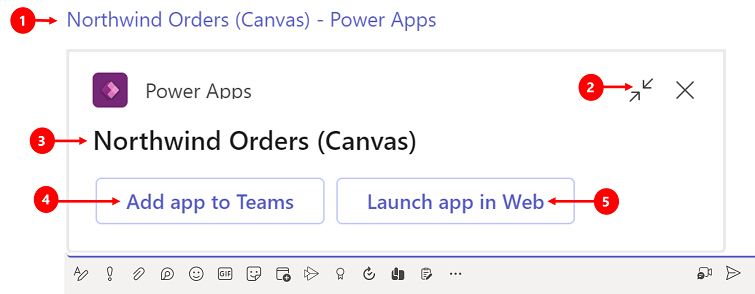
Apzīmējumi:
- Saite uz programmu: atlasiet tīmekļa saiti, lai atvērtu programmu.
- Sakļaut priekšskatījumu: atlasiet, lai aizvērtu priekšskatījumu. Kad priekšskatījums tiek sakļauts, lietotājs, uz kuru nosūtāt saiti, saņems tikai tīmekļa saiti, lai atvērtu šo programmu. Viņi neredzēs pogas, lai programmu Pievienotu Teams vai Palaistu programmu tīmeklī.
- Programmas nosaukums: Rāda programmas nosaukumu.
- Pievienot programmu Teams: atlasiet opciju, lai pievienotu programmu Teams.
- Palaist programmu tīmeklī: atveriet programmu tieši pārlūkprogrammā.
Licenču pieprasīšana lietotājiem
Kopīgojot programmu, kuras lietošanai ir nepieciešama licence, varat pieprasīt Power Apps licences saviem lietotājiem. Papildinformāciju skatiet rakstā Licenču pieprasīšana Power Apps lietotnes lietotājiem.
Drošības grupas apsvērumi
Visi esošie drošības grupas dalībnieki manto programmas atļaujas. Jauni lietotāji, kas pievienojas drošības grupai, pārmantos drošības grupas atļaujas attiecībā uz šo programmu. Lietotājiem, kas pamet grupu, vairs nebūs piekļuves, izmantojot šo grupu, bet šie lietotāji var turpināt piekļuvi, piešķirot viņiem tieši piešķirtas atļaujas vai piedaloties citā drošības grupā.
Katram drošības grupas dalībniekam ir tādas pašas atļaujas uz kādu programmu kā vispārējai grupai. Taču varat norādīt lielākas atļaujas vienam vai vairākiem šīs grupas dalībniekiem, lai atļautu viņiem lielāku piekļuvi. Piemēram, drošības grupai A varat piešķirt atļauju palaist programmu. Pēc tam varat lietotājam B, kas pieder šai grupai, piešķirt atļauju Līdzīpašnieks. Ikviens drošības grupas dalībnieks var palaist programmu, bet tikai lietotājs B to var rediģēt. Ja piešķirat drošības grupai A atļauju Līdzīpašnieks un lietotājam B atļauju palaist programmu, šis lietotājs joprojām varēs programmu rediģēt.
Lietotājiem ir nepārprotami jābūt drošības grupas dalībniekiem. Ja lietotājs ir grupas īpašnieks, viņam ir arī jāpiešķir sevi kā grupas dalībnieku, lai pārmantotu programmas atļaujas.
Programmas kopīgošana ar Microsoft 365 grupām
Varat kopīgot programmu ar Microsoft 365 grupām. Tomēr grupā jābūt iespējotai drošībai. Drošības iespējošana nodrošina, ka Microsoft 365 grupa var saņemt drošības marķierus autentifikācijai, lai piekļūtu programmām vai resursiem.
Lai pārbaudītu, vai Microsoft 365 grupai ir iespējota drošība
Pārliecinieties, vai jums ir piekļuve Microsoft Entra ID cmdlet komandām.
Dodieties uz Azure portālu > Microsoft Entra > grupas, atlasiet atbilstošo grupu un pēc tam nokopējiet objekta ID.
Izveidojiet savienojumu ar Microsoft Entra ID , izmantojot
Connect-AzureADPowerShell cmdlet.
Iegūstiet detalizētu informāciju par grupu, izmantojot
Get-AzureADGroup -ObjectId <ObjectID\> | select *.
Izvadē pārliecinieties, vai rekvizītam SecurityEnabled ir iestatīta vērtība Patiess.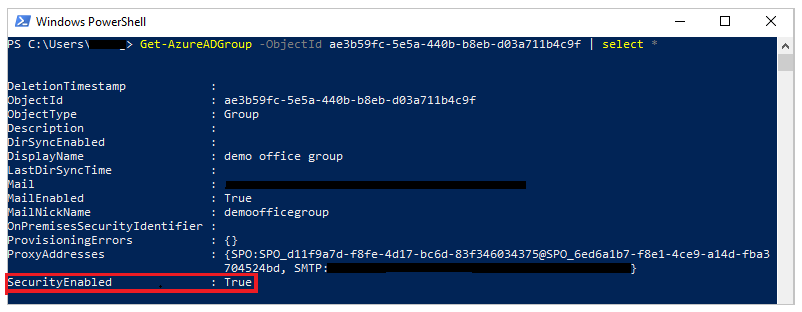
Lai grupai iespējotu drošību
Ja grupai nav iespējota drošība, varat izmantot PowerShell cmdlet Set-AzureADGroup, lai iestatītu rekvizītu SecurityEnabled kā Patiess:
Set-AzureADGroup -ObjectId <ObjectID> -SecurityEnabled $True

Piezīme
Lai iespējotu drošību, jums jābūt Microsoft 365 grupas īpašniekam. Rekvizīta SecurityEnabled iestatīšana uz Patiess neietekmē veidu, kā darbojas Power Apps un Microsoft 365 līdzekļi. Šī komanda ir nepieciešama, jo rekvizīts SecurityEnabled pēc noklusējuma ir iestatīts uz Aplams , ja Microsoft 365 grupas tiek izveidotas Microsoft Entra ārpus ID.
Pēc dažām minūtēm šo grupu varat atrast Power Apps koplietošanas panelī un koplietot programmas ar šo grupu.
Pārvaldīt tabulas atļaujas Dataverse
Ja izveidojat lietojumprogrammu, pamatojoties uz programmu Dataverse, jums ir arī jānodrošina, lai lietotājiem, kurus kopīgojat lietojumprogrammā, būtu atbilstošas atļaujas attiecībā uz tabulu vai tabulām, ko izmanto lietojumprogramma. Šiem lietotājiem jo īpaši ir jābūt piederīgiem drošības lomai, kas var veikt tādus uzdevumus kā saistīto ierakstu izveide, lasīšana, rakstīšana un dzēšana. Daudzos gadījumos ir jāizveido viena vai vairākas pielāgotas drošības lomas ar precīzām atļaujām, kas lietotājiem ir nepieciešamas, lai izpildītu šo programmu. Pēc tam šo lomu var piešķirt katram lietotājam pēc vajadzības.
Piezīme
- Varat piešķirt drošības lomas atsevišķiem lietotājiem un drošības grupām programmā Microsoft Entra ID, bet ne grupām Microsoft 365 .
- Ja lietotājs neatrodas Dataverse saknes struktūrvienībā, varat koplietot šo programmu, nesniedzot drošības lomu, un pēc tam tieši iestatīt drošības lomu.
Priekšnosacījums
Lai piešķirtu lomu, jums ir jābūt sistēmas administratora tiesībām attiecībā uz Dataverse datu bāzi.
Drošības grupas piešķiršana lomai Microsoft Entra
Koplietošanas panelī sadaļā Datu atļaujas atlasiet Piešķirt drošības lomu.
Atlasiet lomas, kuras Dataverse vēlaties lietot atlasītajiem Microsoft Entra lietotājiem vai grupām.
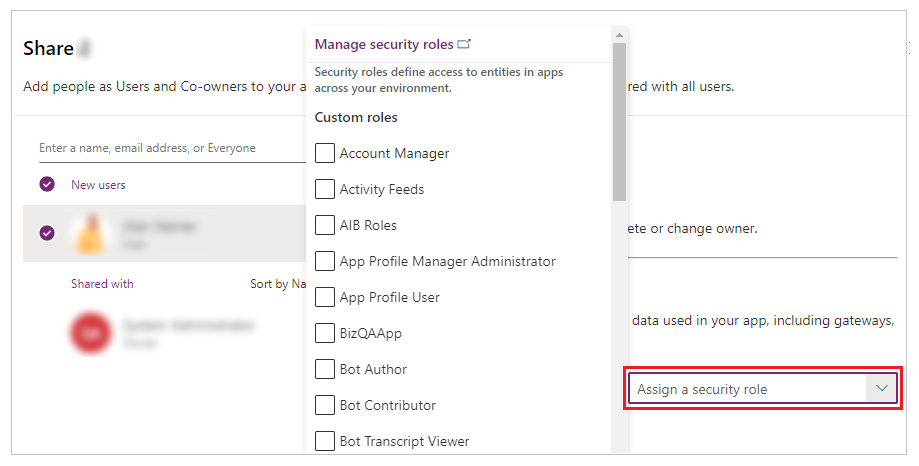
Piezīme
Koplietojot programmu, kuras pamatā ir vecāka Dataverse versija, jums atsevišķi jākoplieto pakalpojuma izpildlaika atļauja. Ja jums nav atļaujas to darīt, sazinieties ar vides administratoru.
Nākamās darbības
Kopīgot pamatnes programmu ar vieslietotājiem
Skatiet arī
Programmas rediģēšana
Programmas iepriekšējās versijas atjaunošana
Programmas importēšana un eksportēšana
Programmas dzēšana
Piezīme
Kādas ir jūsu dokumentācijas valodas preferences? Aizpildiet īsu aptauju. (ņemiet vērā, ka aptauja ir angļu valodā)
Aptaujai būs nepieciešamas aptuveni septiņas minūtes. Nekādi personas dati netiks vākti (paziņojums par konfidencialitāti).